Google Meet to narzędzie umożliwiające prowadzenie rozmów głosowych i wideo przez internet. Jest to aplikacja działająca w przeglądarce internetowej, co oznacza, że nie musisz pobierać ani instalować żadnego oprogramowania, aby z niej korzystać. W tym poradniku krok po kroku omówimy sobie, jak z niego korzystać i jakie ma możliwości.
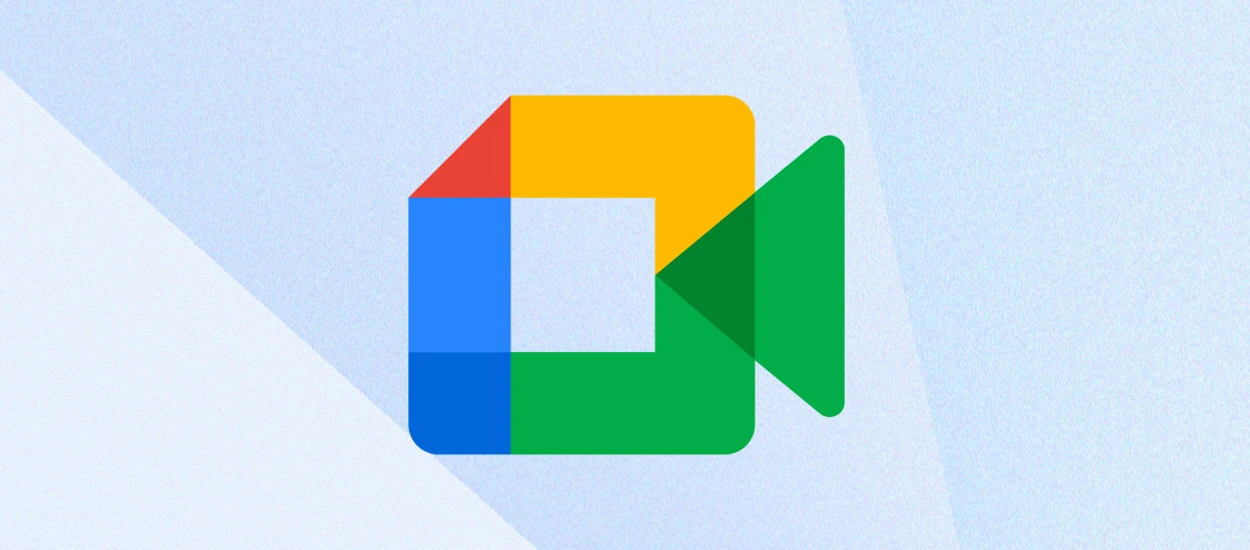
Tekst aktualizowany 5.03.2024.
Google Meet: Spotkanie na szczycie
Komunikacyjne narzędzia online stają się nieodłącznym elementem życia zarówno prywatnego, jak i zawodowego. Jednym z popularniejszych rozwiązań, które zdobyło szczególne uznanie w ostatnich latach, jest Google Meet - platforma do organizowania wideorozmów. Z poniższego artykułu dowiesz się, jakie możliwości oferuje użytkownikom w kontekście prowadzenia spotkań, współpracy zdalnej oraz komunikacji online.
Masz Gmaila, to masz Google Meet
Jeśli chodzi o komunikatory to Google przez ostatnie kilka lat miało tyle różnych propozycji, że trudno było się w tym wszystkim połapać. Teraz w zasadzie zostały dwa, Google Chat dostępny jest w ramach Gmaila, ale nie znam nikogo kto by z niego korzystał na co dzień. Znacznie większą popularnością cieszy się natomiast Google Meet, czyli narzędzie do prowadzenia wideorozmów oraz współpracy online. To bezpośredni konkurent Microsoft Teams, który cieszy się ogromną popularnością szczególnie w środowiskach korporacyjnych. Z Meet można też korzystać prywatnie, a dostęp do niego ma każdy posiadacz konta Google. Jak na całkiem darmowe narzędzie to oferuje całkiem sporo, a założenie spotkania i zaproszenie innych osób do udziału w nim sprowadza się do zaledwie kilku kliknięć myszką.
Jak rozpocząć spotkanie Google Meet?
W pierwszej kolejności należy zalogować się na konto Google/Gmail. Jest ono niezbędne jeśli chcemy założyć własne spotkanie. Jeśli mamy tylko dołączyć do spotkania założonego przez kogoś innego, to konto nie jest potrzebne. Przed przystąpieniem do rozmowy warto upewnić się, że mamy dostęp do stabilnego połączenia internetowego i działającego mikrofonu oraz opcjonalnie kamerki internetowej. Dobrze jest też korzystać z najnowszej wersji przeglądarki internetowe, najlepiej działa to oczywiście z Google Chrome. Stabilne połączenie internetowe jest kluczowe do jakości rozmów w Google Meet. Im lepsza jest jakość połączenia, tym lepsza będzie jakość dźwięku i obrazu podczas rozmowy. Google Meet zaleca, aby korzystać z łącza o przepustowości co najmniej 1 Mbps dla jakości standardowej i 2,6 Mbps dla jakości wysokiej. W przypadku korzystania z funkcji wideo zaleca się również przepustowość łącza co najmniej 1,5 Mbps. W dzisiejszych czasach nie są to jakieś przesadne wymagania.
Dołącz do spotkania na Google Meet
Jeśli korzystacie z Google Meet na smartfonie/tablecie, to najwygodniej będzie zainstalować dedykowaną aplikację, która zaoferuje wszystkie możliwości tego rozwiązania i zapewni najlepszą jakość. Aby uruchomić Google Meet, otwórz przeglądarkę internetową i przejdź na stronę meet.google.com. Jeśli masz konto Gmail możesz rozpocząć spotkanie bezpośrednio z poziomu klienta poczty (ostatnia ikonka po lewej). Jeśli dołączasz do czyjegoś spotkania, to po przejściu pod dedykowany link wystarczy, że klikniesz przycisk "dołącz do spotkania". Wchodząc na ogólny link, do spotkania można dołączyć wpisując dedykowany kod spotkania, który podał organizator rozmowy. W przypadku korzystania z przeglądarki Chrome, Google Meet korzysta z protokołu WebRTC (Web Real-Time Communication) do przesyłania dźwięku i obrazu. Protokół ten jest zaprojektowany do przesyłania strumieniowego w czasie rzeczywistym, co oznacza, że jest ono bardziej wydajne i niezawodne niż tradycyjne protokoły.
Czy spotkanie na Google Meet jest płatne?
Google Meet oferuje zarówno bezpłatne, jak i płatne opcje spotkań, co daje użytkownikom możliwość wyboru planu, który najlepiej odpowiada ich potrzebom. Dla osób korzystających z darmowej wersji, każde pojedyncze spotkanie może trwać do 60 minut, a maksymalna liczba uczestników wynosi wówczas 100 osób. Limity nie dotyczą jednak wideorozmów 1 na 1. Jeśli w spotkaniu Google Meet uczestniczą 2 osoby, konwersacja może trwać ile nam się podoba. A co z zespołami? Jeśli potrzebujesz dłuższych spotkań lub większej liczby uczestników, albo chcesz skorzystać z dodatkowych funkcji, takich jak nagrywanie czy transmisja na żywo, istnieją opcje płatne dostępne w ramach abonamentów Google Workspace lub subskrypcji Google Workspace Individual.
Na co pozwala Google Meet?
Po wejściu do "pokoju", w którym odbywa się spotkanie możesz rozpocząć rozmowę, klikając przycisk "Dołącz do spotkania". Jeśli jesteś organizatorem spotkania, możesz zacząć rozmowę, klikając przycisk "Rozpocznij spotkanie" i wysyłając zaproszenie do uczestników. Jeśli korzystasz z kamery internetowej, Google Meet automatycznie dostosuje jakość obrazu do jakości twojego połączenia internetowego. Jeśli jakość twojego połączenia jest słaba, Google Meet automatycznie obniży jakość obrazu, aby uniknąć opóźnień i buforowania.
Zanim rozpoczniesz rozmowę, możesz skonfigurować różne ustawienia, takie jak wybór kamery internetowej i mikrofonu, regulację głośności, włączenie lub wyłączenie efektów wideo oraz dodanie podpisu do swojego profilu. W tym celu kliknij przycisk "Ustawienia" na pasku narzędzi w dolnej części ekranu. W ustawieniach można również zmienić rozmiar obrazu wideo (max. 720p), wybrać jakość dźwięku i wideo oraz włączyć lub wyłączyć funkcję automatycznego tłumaczenia napisów. Ikony w dolnej części ekranu pozwalają również szybko udostępnić własny pulpit albo okno pojedynczej aplikacji.
Co jeszcze oferują spotkania na Google Meet?
Pozostałe funkcje dostępne w ramach spotkania Google Meet to:
- Czat: umożliwia wysyłanie wiadomości tekstowych między uczestnikami rozmowy;
- Reakcje na wideo: umożliwia wyrażanie reakcji, takich jak podziękowanie lub uśmiech, podczas rozmowy wideo w postaci emotek;
- Nagrywanie: umożliwia nagrywanie rozmów wideo i zapisywanie ich na dysku Google;
- Spotkania planowane: umożliwia planowanie spotkań i wysyłanie zaproszeń do uczestników;
- Przełączanie kamer: umożliwia przełączanie między kamerą przednią i tylną podczas rozmowy wideo;
- Udostępnianie tablicy: stworzenie własnej tablicy pozwala współpracować na jednym ekranie wielu osobom jednocześnie.
Jak zakończyć spotkanie w Google Meet?
Aby zakończyć rozmowę, kliknij przycisk "Zakończ spotkanie" (czerwony przycisk ze słuchawką) lub po prostu zamknij okno przeglądarki. I to w zasadzie wszystko. Korzystanie z Google Meet jest bajecznie proste, a tworzenie spotkań błyskawiczne. Nawet dysponując przeciętnym łączem internetowym, jakość rozmów stoi na całkiem wysokim poziomie, pod warunkiem, że nie rozmawiamy w zbyt dużej grupie osób. Obsługa aplikacji jest nie nastręcza problemów, a sama usługa jest cały czas przez Google rozwijana i póki co nic nie wskazuje na to, aby miała w najbliższym czasie zostać zlikwidowana. W przyszłości możemy natomiast spodziewać się implementacji między innymi nowych narzędzi związanych ze sztuczną inteligencją, które jeszcze bardziej ułatwią prowadzenie spotkań, a przede wszystkim tworzenie ich podsumowań.
Hej, jesteśmy na Google News - Obserwuj to, co ważne w techu




